Keď spoločnosť Apple vydala vlajkovú loď iPhone 6S, obsahovala množstvo hardvérových a softvérových zmien. Niektoré prominentné funkcie zahŕňali Live Photos, 3D Touch a vylepšený fotoaparát a vylepšenú Siri. Žiaľ, mnohí používatelia zverejnili, že na iPhone nemajú žiadny zvuk. Oprava problémov so zvukom súvisiacich s iPhone je jednou z našich častých otázok, takže majitelia iPhone 6S určite nie sú sami.
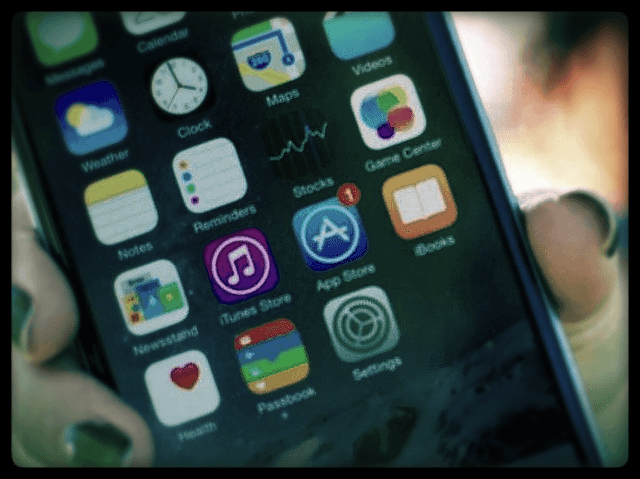
Súvisiace články
- Problémy so zvukom AirPod
- Zvuk iPadu nefunguje? Opravy
- Problémy s hlasitosťou na iPhone
Obsah
- Žiadny zvuk na iPhone, čo sa deje?
- Prepínač stlmenia zvuku
- Bluetooth vypnuté
- Nevyrušujte
- Skontrolujte nastavenia upozornení na svojom zariadení:
-
Problémy s hardvérom
- Súvisiace príspevky:
Žiadny zvuk na iPhone, čo sa deje?
Môže to byť problém so softvérom, ťažký problém alebo niektoré skryté nastavenia v Apple, ktoré môžu spôsobiť tento problém. Predtým, ako plánujete vziať svoj iPhone do obchodu Apple Store, dôrazne vám odporúčame skontrolovať všeobecné riešenie problémov. Tu je návod, ako môžete vyriešiť problém „Žiadny zvuk“ na vašom iPhone 6S. Väčšinu problémov je možné vyriešiť zmenami v nastaveniach. Ak ste už skontrolovali nastavenia hlasitosti na svojom iPhone, tu sú niektoré ďalšie oblasti, ktoré môžete preskúmať.
Hoci je článok napísaný s ohľadom na iPhone 6S, nižšie uvedené návrhy nemusia byť nevyhnutne jedinečné pre tento model. Ak ste problémy so zvukom na vašom iPhone alebo iPade, Pokračujte v čítaní článku.
Prepínač stlmenia zvuku
Prepínač stlmenia sa nachádza na ľavej strane vášho iPhone a niekedy ho ľudia zapnú omylom, čo povedie k tomuto problému. Najprv sa teda uistite, že ste nezapli stlmenie zvuku z ľavej strany. Ak je tlačidlo na spodnej strane a vidíte oranžovú čiaru, znamená to, že ste na svojom iPhone stlmili zvuk. Nezabudnite skontrolovať úroveň hlasitosti na vašom iPhone 6S. Úroveň hlasitosti môžete ovládať pomocou tlačidiel hlasitosti umiestnených hneď pod tlačidlom stlmenia zvuku.

Bluetooth vypnuté
Táto oprava je určená pre všetkých používateľov, ktorí používajú náhlavnú súpravu Bluetooth so svojím iPhone 6S. Ak ste reproduktor alebo náhlavnú súpravu Bluetooth nikdy nepoužili, môžete toto riešenie preskočiť. V opačnom prípade prejdite na nastavenie a kliknite na Bluetooth, tu nájdete všetky zariadenia spojené s vaším iPhone 6S. Najjednoduchším spôsobom je vypnúť Bluetooth.
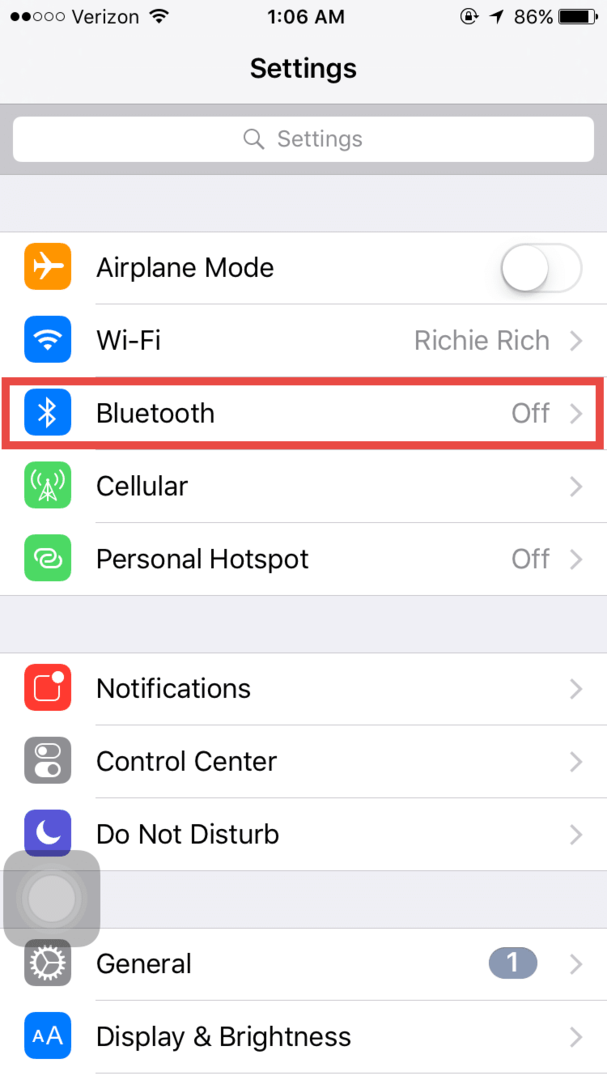
Nevyrušujte
Hoci je funkcia Nerušiť veľmi užitočná funkcia, niekedy to môže byť problematické. Keď je zapnutý režim Nerušiť, v hornej lište na vašom iPhone uvidíte malý znak mesiaca a na vašom iPhone nebudete počuť žiadny zvuk. Stačí potiahnuť prstom zdola na vašom iPhone 6S a otvorí sa ovládacie centrum. Kliknutím na mesačné znamenie vypnete funkciu Nerušiť. Podľa našich skúseností sme to považovali za hlavný problém. Ľudia to nejako zapínajú a majú tendenciu zabúdať. V dôsledku toho sa nezobrazia všetky vaše hovory, upozornenia služby iMessage a hovory FaceTime.

Funkciu Nerušiť môžete na svojom iPhone ovládať aj manuálne. Choďte na nastavenie a kliknite na Nerušiť. Tu upravíte všetky nastavenia pre režim Nerušiť. Uistite sa, že všetky nastavenia zodpovedajú vašim požiadavkám.
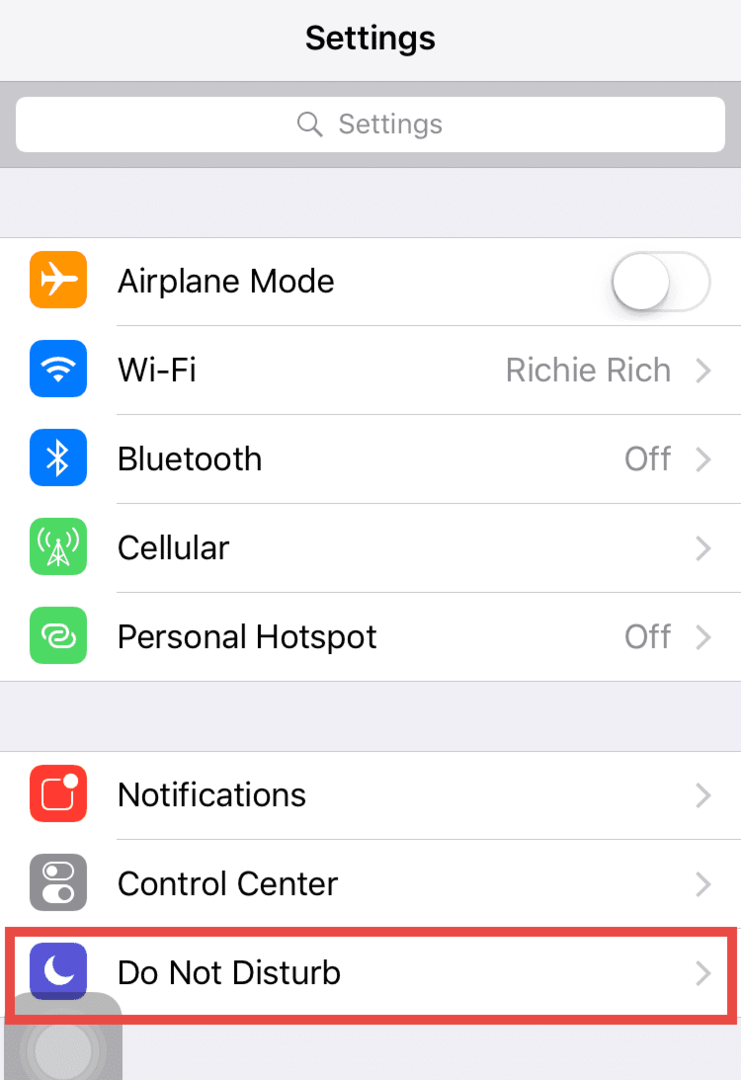
Skontrolujte nastavenia upozornení na svojom zariadení:
Ak nepočujete žiadne zvuky pre rôzne upozornenia, ako sú hovory, textové správy alebo upozornenia z aplikácie, skontrolujte nastavenia upozornení pre konkrétnu aplikáciu. V tomto príklade; zobrazujeme nastavenia pre hovory, skontrolovať si môžete aj nastavenia pre správy či upozornenia z iných aplikácií.
Ísť do Nastavenie, prejdite nadol a klepnite na Upozornenia
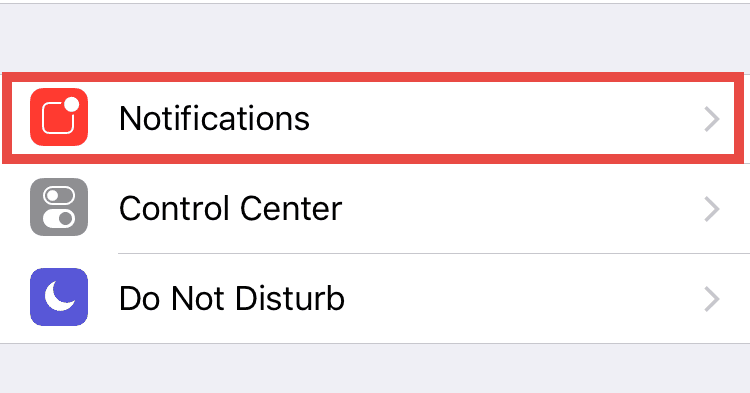
Tu uvidíte všetky aplikácie na vašom iPhone 6S. Keď kontrolujeme nastavenia hovoru z, klepnite na Telefón
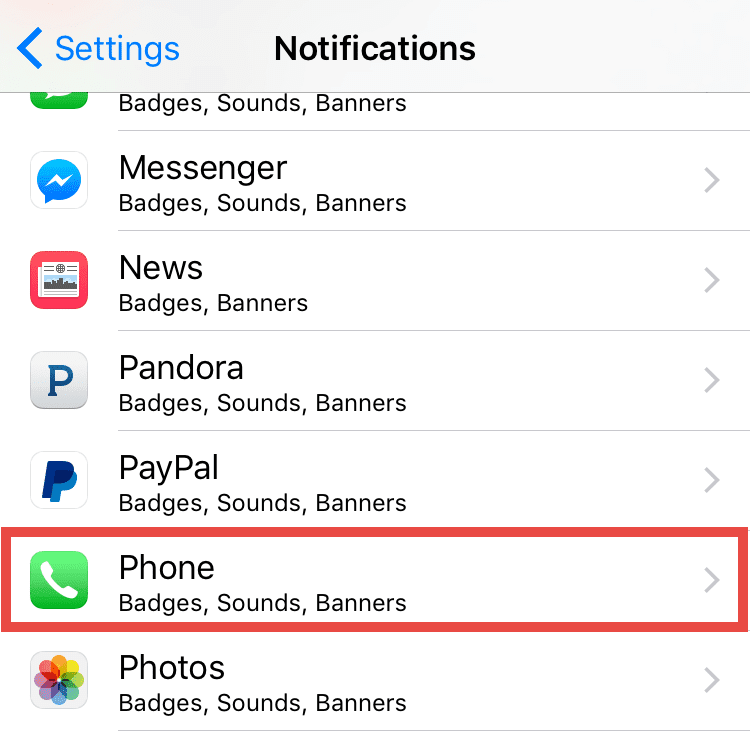
Na ďalšej obrazovke sa uistite, že ste povolili upozornenia z tejto aplikácie a môžete tiež nastaviť Zvuky pre túto aplikáciu.
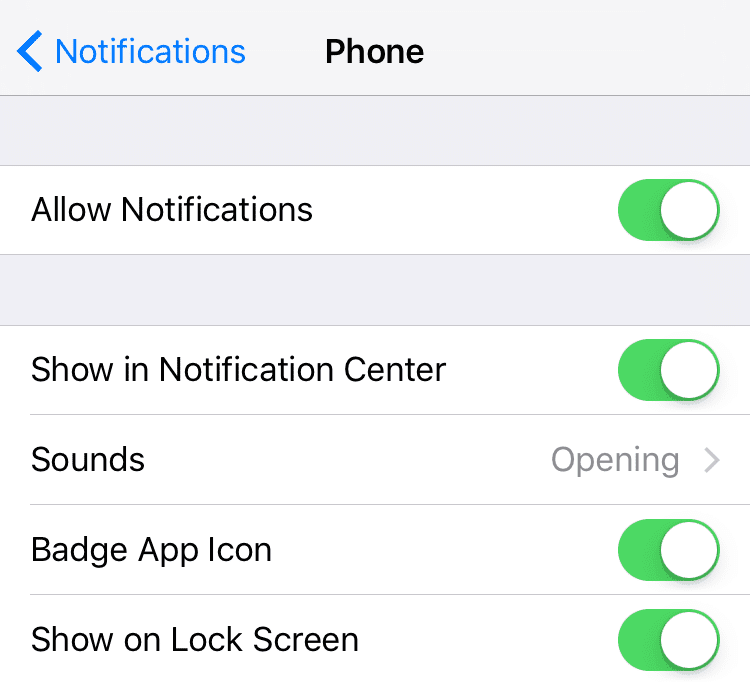
Problémy s hardvérom
Ak sú všetky vyššie uvedené nastavenia v poriadku, možno budete musieť skontrolovať reproduktory. Reproduktory na iPhone 6S sú umiestnené na spodnej strane hneď vedľa nabíjacieho portu. Uistite sa, že v reproduktore nie sú zaseknuté žiadne nečistoty.
Môžete si vziať iPhone 6S do najbližšieho App Store a nechať si ho skontrolovať. Práve teraz by mal byť váš iPhone 6S v záruke. Takže vám budú môcť pomôcť s akýmikoľvek problémami súvisiacimi s hardvérom.
Môžete tiež preskúmať naše ďalšie články, ktoré obsahujú tipy, ktoré sa vzťahujú na staršie zariadenia iDevices:
Problémy so zvukom iPhone 6
Tlačidlá hlasitosti na iPhone nefungujú
Dajte nám vedieť, či sa vám podarilo vyriešiť problémy súvisiace so zvukom na vašom iPhone alebo iPad inými inovatívnymi spôsobmi. Neváhajte a podeľte sa o svoje komentáre.